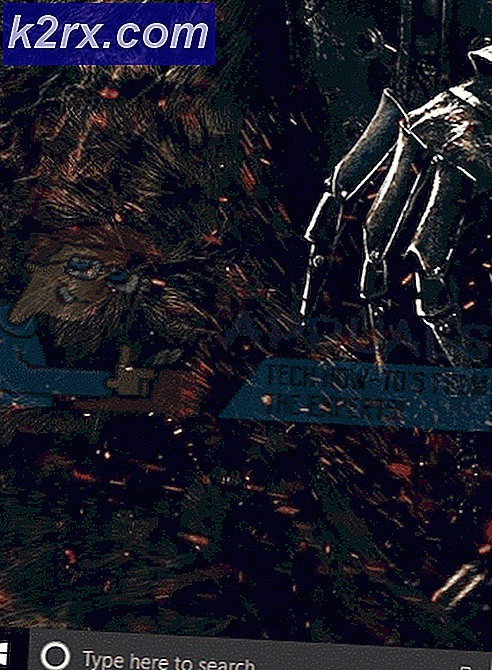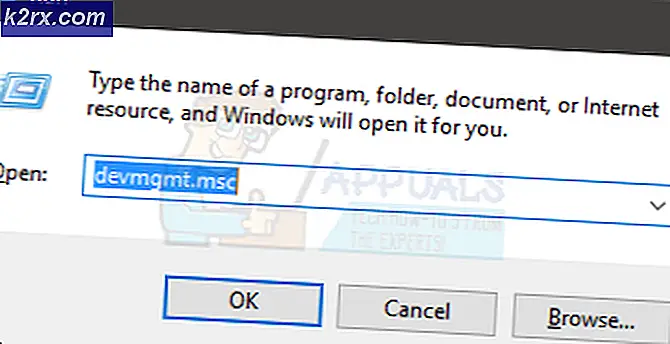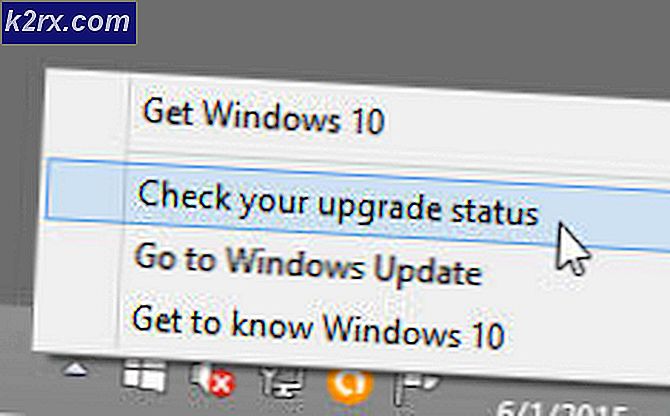Perbaiki: Cegah KB3035583 dari Memasang Secara Otomatis
Dimulai dengan pertengahan tahun 2015, Microsoft telah secara agresif mendorong pengguna untuk pergi dengan Windows 10. Saya baik-baik saja dengan skema pemasaran dan saya bahkan dapat memahami built-in adware. Tetapi memaksa aplikasi yang secara otomatis mengunduh file instalasi Windows 10 tampaknya cara untuk dicetak tebal. Saya sangat percaya bahwa keputusan untuk meng-upgrade atau tidak harus terserah kepada pengguna, bukan Microsoft.
Dapatkan Windows 10 (gwt.exe) adalah aplikasi yang secara otomatis akan muncul di baki sistem Anda jika Anda menjalankan versi Windows yang lebih lama. Perangkat lunak ini akan memindai komputer Anda untuk menentukan apakah kompatibel dengan Windows 10. Ini akan sangat dapat diterima jika pembaruan tidak secara paksa mengunduh semua file yang diperlukan untuk menginstal Windows 10. Untuk sementara, pembaruan KB 3035583 diberi label sebagai Opsional, tetapi sekarang diubah menjadi Penting, yang berarti bahwa itu akan didorong ke depan.
Jika Anda bekerja dengan hard drive kecil, Anda tidak akan senang menemukan lebih dari 8 GB yang disediakan untuk menyimpan file instalasi Windows 10. File instalasi disimpan dalam folder bernama $ WINDOWS. ~ BT . Tetapi bahkan jika Anda menghapus seluruh folder, pembaruan akan mengunduh file lagi dan membuat ulang folder.
Jika Anda tidak berniat meningkatkan ke Window 10, Anda memiliki beberapa cara untuk maju. Ikuti salah satu metode di bawah ini untuk memblokir upgrade Windows 10.
Metode 1: Menghapus dan menyembunyikan pembaruan KB 3035583 (sementara)
Untuk sementara, beberapa pengguna berhasil menghapus ikon Get Windows 10 dengan menghapus pembaruan dan kemudian menyembunyikannya. Tapi perbaikan ini hanya sementara. Ketika versi baru pembaruan ini dirilis, itu akan mengembalikan dan mengunduh ulang file instalasi.
Anda dapat menghapus pembaruan KB 3035583 dengan masuk ke Control Panel> Program dan Fitur> Pembaruan Terpasang . Sesampai di sana, klik kanan pada KB 3035583 pembaruan dan klik Uninstall.
Setelah beberapa saat, Anda akan melihat kembalinya pembaruan yang mengerikan. Ketika itu terjadi, pergi ke Control Panel> Pembaruan Windows. Kemudian, klik kanan pembaruan KB 3035583 dan pilih Sembunyikan.
TIP PRO: Jika masalahnya ada pada komputer Anda atau laptop / notebook, Anda harus mencoba menggunakan Perangkat Lunak Reimage Plus yang dapat memindai repositori dan mengganti file yang rusak dan hilang. Ini berfungsi dalam banyak kasus, di mana masalah ini berasal karena sistem yang rusak. Anda dapat mengunduh Reimage Plus dengan Mengklik di SiniMetode 2: Menghapus pembaruan dengan pembaruan lain
Ini membuat saya bingung bagaimana Microsoft selalu berhasil bereaksi ketika krisis itu berlalu. Tak terelakkan, setelah tekanan besar dari pengguna akhir, Microsoft merilis pembaruan yang menghapus semua yang Dapatkan Windows 10 omong kosong . Tetapi sejalan dengan bagaimana perusahaan mendengarkan keluhan konsumen, ada tangkapan. Pembaruan adalah Opsional dan harus diaktifkan di dalam Pembaruan Windows atau diunduh dari situs web resmi.
Untuk menginstal pembaruan yang menghapus pembaruan, ikuti tautan Microsoft ini dan unduh pembaruan yang sesuai untuk versi Windows dan arsitektur PC Anda. Kemudian, jalankan saja executable. Pada akhirnya, semua jejak aplikasi Get Windows 10 akan dihapus.
Metode 3: Menggunakan Never10
Nama utilitas ini cukup jelas. Utilitas itu sesederhana mereka datang. Anda mengunduh file yang dapat dieksekusi dari situs web resmi, buka dan tekan Disable Win10 Upgrade . Perangkat lunak kemudian akan melakukan perubahan yang diperlukan dan menghapus pembaruan dari komputer Anda.
Setelah selesai, klik Hapus Win10 File untuk menyingkirkan file instalasi Windows 10 yang tertunda. Meskipun kami belum mengonfirmasikannya, sepertinya Never 10 menghentikan pembaruan secara permanen.
Metode 4: Menggunakan Panel Kontrol GWX
Seandainya Never10 tidak berfungsi, ada perangkat lunak yang sama yang melakukan hal yang sama, tetapi akan mengharuskan Anda untuk mengklik lebih banyak tombol. GWX Control Panel hanya dapat dieksekusi yang tidak mengharuskan Anda menginstalnya. Unduh perangkat lunak dan klik tombol yang disorot di bawah ini dalam urutan apa pun yang diberikan.
TIP PRO: Jika masalahnya ada pada komputer Anda atau laptop / notebook, Anda harus mencoba menggunakan Perangkat Lunak Reimage Plus yang dapat memindai repositori dan mengganti file yang rusak dan hilang. Ini berfungsi dalam banyak kasus, di mana masalah ini berasal karena sistem yang rusak. Anda dapat mengunduh Reimage Plus dengan Mengklik di Sini